在日常使用电脑时,了解CPU温度、硬盘温度和风扇转速等硬件状态信息对于维护电脑的健康运行至关重要。这些指标可以帮助我们判断电脑是否需要清洁散热系统、更换散热膏或者调整风扇转速等。下面,我将详细介绍如何查看电脑CPU温度、硬盘温度和风扇转速,以确保你的电脑运行在安全、高效的状态。
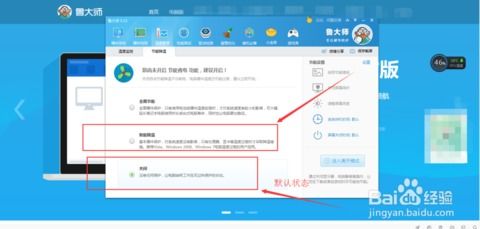
CPU温度是反映电脑散热系统工作状态的重要指标。如果CPU温度过高,可能会导致电脑性能下降、系统不稳定甚至硬件损坏。以下是查看CPU温度的几种方法:
对于Windows系统用户,虽然任务管理器本身不直接显示CPU温度,但你可以通过一些间接方法获取相关信息。按下`Ctrl + Shift + Esc`组合键打开任务管理器,切换到“性能”选项卡,你可以查看CPU的使用率。尽管这里没有直接的温度信息,但通过观察CPU使用率,你可以间接推断出CPU可能的温度变化趋势。如果CPU长期处于高负载状态,可能意味着温度也会相应提高。
重启电脑,并在开机时按下特定的按键(通常是F2、F10、Delete等)进入BIOS或UEFI设置界面。在这个界面中,你可以找到“Monitor”、“Health”或“Hardware Monitor”等选项,里面通常会显示CPU温度以及其他系统硬件的信息。
你还可以使用一些免费的软件来监测CPU温度。例如:
SpeedFan:这是一个功能强大的系统监控工具,可以显示CPU和其他硬件部件的温度,并提供风扇转速、电压等信息。
Core Temp:这是一款专门用于显示CPU温度的软件,它提供了详细的温度读数和其他相关信息。
如“驱动人生”等综合性管理软件,不仅具有驱动管理功能,还可以实时显示CPU温度。下载并安装这类软件后,你可以在主界面看到详细的硬件温度信息。
硬盘温度过高可能会导致数据丢失、系统崩溃甚至硬盘损坏。以下是查看硬盘温度的几种方法:
鲁大师是一款常用的硬件检测和优化软件。你可以在百度上搜索并下载鲁大师,安装后在主界面就可以看到硬盘的温度信息。进入“温度管理”选项,你还可以查看更多详细的温度参数和温度变化实时线。
与查看CPU温度类似,综合性管理软件如“驱动人生”也可以用来监测硬盘温度。在主界面或温度管理选项中,你可以看到硬盘的实时温度以及占用情况。
风扇转速是衡量散热系统效率的重要指标。如果风扇转速过低,可能会导致CPU和硬盘温度过高。以下是查看风扇转速的几种方法:
进入BIOS或UEFI设置界面,你可以在“PC Health Status”或类似的选项中找到风扇转速的信息。不同的电脑品牌和型号可能设置界面不同,但通常都会包含风扇转速的数据。
很多硬件监控软件不仅可以显示CPU和硬盘温度,还可以显示风扇转速。例如:
SpeedFan:这款软件不仅可以显示CPU温度,还可以显示各个风扇的转速。
驱动人生:除了显示硬件温度外,驱动人生还可以在主界面或硬件信息栏目中显示风扇转速。
一些电脑厂商会提供专门的风扇控制软件,如联想的“一键粉尘清理”、惠普的“暗影精灵”等。这些软件不仅可以显示风扇转速,还可以让你根据需要调整风扇转速,提高散热效率。
在查看和监控CPU温度、硬盘温度和风扇转速时,还需要注意以下几点:
1. 确保软件来源可靠:下载和安装软件时,一定要从官方网站或可信的下载平台获取,以避免安装不安全或恶意软件。
2. 了解硬件规格:不同的CPU、硬盘和风扇型号有不同的温度和转速范围。在查看和监控时,要了解你的硬件规格,以确保它们在安全范围内运行。
3. 避免多个软件同时监控:同时运行多个监控软件可能会导致温度读数冲突或系统资源占用过高。因此,最好只选择一种软件来监测和显示硬件状态。
4. 及时采取措施:如果发现CPU或硬盘温度过高,或者风扇转速异常,要立即采取措施。例如,增加散热器、清洁风扇、更换散热膏等,以提高散热效率。
5. 保持散热环境良好:定期清理电脑内部的灰尘、确保散热风扇正常运转、使用高质量的散热膏等措施都能有效降低电脑温度。此外,还要保持电脑周围环境通风良好,避免长时间运行在高温环境下。
通过以上方法,你可以轻松查看电脑CPU温度、硬盘温度和风扇转速等硬件状态信息。了解这些信息有助于你及时发现和解决潜在的散热问题,确保电脑在安全、高效的状态下运行。
67.21M迷你枪战精英直装科技
14.09M海棠书屋免费阅读无弹窗
38.92M区块琏工程技术人员考试聚题库
43.19MHey安卓app
74.56M恐龙卡片对决
63.13M托卡博卡的生活世界
71.11M抽签助手免费版
13.43M雷索纳斯2025版
45.34M麦斯历险记2
70.91MKHMD音乐官方正版
本站所有软件来自互联网,版权归原著所有。如有侵权,敬请来信告知 ,我们将及时删除。 琼ICP备2024021917号-13